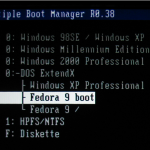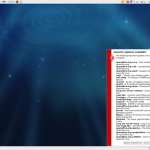Samba設定を行い、Windows PCから誰でも読み書き可能な共有ディレクトリを作成しました。
system-config-sambaのインストール
Samba設定は[/etc/samba/smb.conf]の編集にて行いますが、より簡単にGUIで設定を済ますために、system-config-sambaをインストールします。
-
# yum -y install system-config-samba
ファイアーウォールの設定変更
- [システム]-[管理]-[ファイアーウォール]をクリック
- [ファイアーウォールの設定]ダイアログが表示
- 左ペインの[信頼したサービス]をクリック
- [Samba]をチェックオン
- [適用]をクリックして、ウィンドウを閉じる
SELinuxの設定変更
- [システム]-[管理]-[SELinux Management]をクリック
- [SELinux Administration]ダイアログが表示
- [Select:]-[Boolean]をクリック
- [samba_export_all_rw]を チェックオン
- ウィンドウを閉じる
共有ディレクトリの作成
-
# mkdir -p /var/samba/share
を実行して、共有用のディレクトリを作成
-
# chmod a+w /var/samba/share
を実行して、書き込み権限を追加
Sambaの設定変更
- [システム]-[管理]-[Samba]をクリック
- [Sambaサーバー設定]ダイアログが表示
- [プレファレンス]-[サーバー設定]をクリック
- [サーバー設定]ダイアログが表示
- [基本]タブをクリック
- [ワークグループ]を[(Windowsワークグループ名)]に変更
- [セキュリティ]タブをクリック
- [認証モード]を[共有]に変更
- [暗号化パスワード]-[はい]は デフォルトママ
- [ゲストアカウント]-[ゲストアカウントなし]はデフォルトママ
- [OK]をクリック
- [共有を追加]をクリック
- [Samba共有を作成]ダイアログが表示
- [ディレクトリ]-[閲覧]をクリックして[/var/samba/share]を指定
- [共有名]-[share]はデフォルトママ(任意)
- [書き込み可能]にチェックオン
- [アクセス]タブをクリック
- [誰でもアクセスを許可する]にチェックオン
- [OK]をクリック
- [Sambaサーバー設定]ダイアログに共有が追加された事を確認して、ダイアログを閉じる
Sambaサービスの起動設定
- [システム]-[管理]-[サービス]をクリック
- [サービスの設定]ダイアログが表示
- 左ペインの[smb]をクリック
- [Enable]をクリック
- [Start]をクリックして、サービスを起動しようとしたが、クリック後淡色表示とならず、アイコン表示も[The status of this service is unknown.]のママ
-
そこで、端末から再起動を実行してみたところ、問題なく動作した
# /etc/rc.d/init.d/smb restart
- [サービスの設定]ダイアログを閉じる
Windows PCから共有ディレクトリにアクセス
-
Fedora 9のIPアドレスを下記コマンドで確認
# /sbin/ifconfig
- Windows PCで[ファイル名を指定して実行]-[名前]ボックスに[\(IPアドレス)]を入力して[OK]をクリック
- フォルダウィンドウが開き、共有ディレクトリのフォルダアイコン[share]が表示されていることを確認
- [share]フォルダを開き、ディレクトリやファイルの読み書きに問題ないことを確認